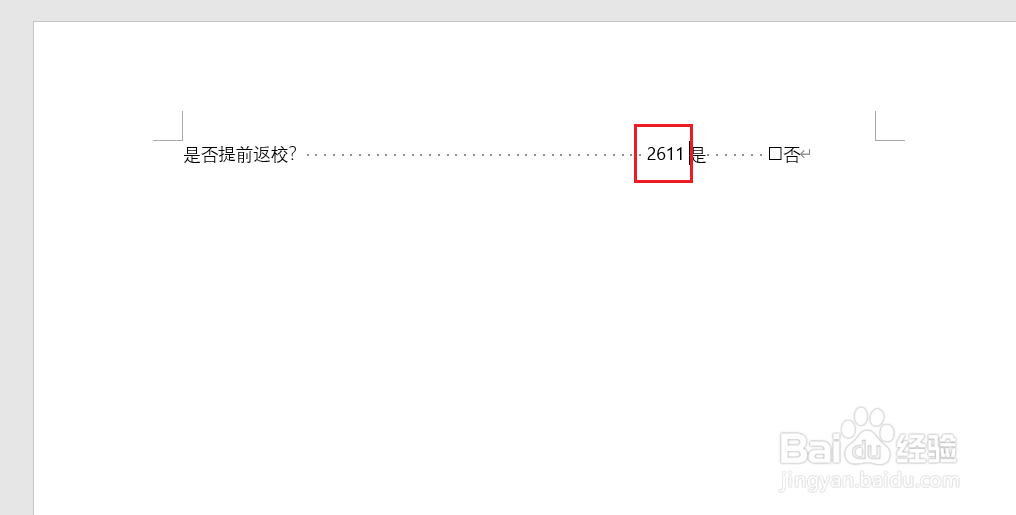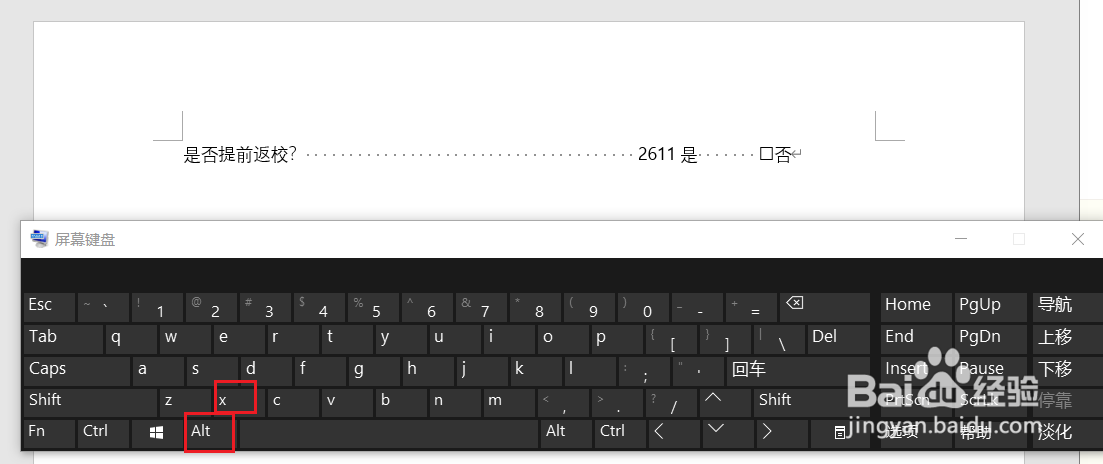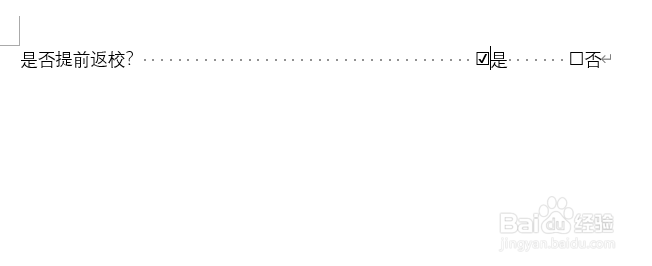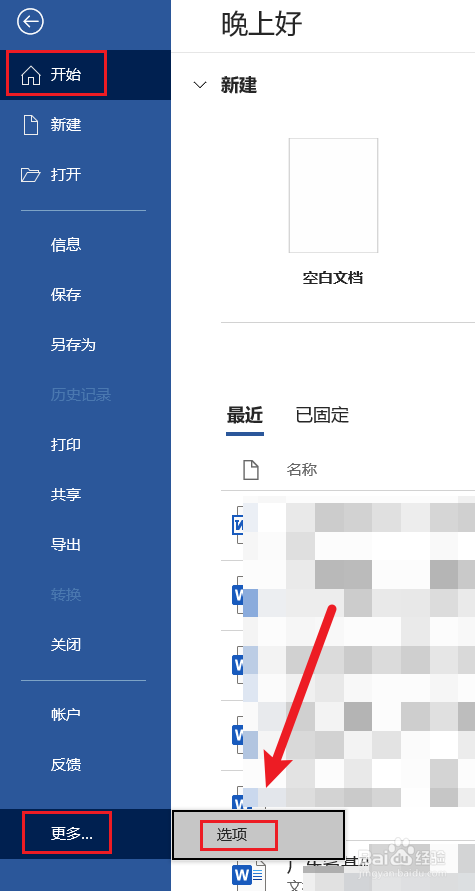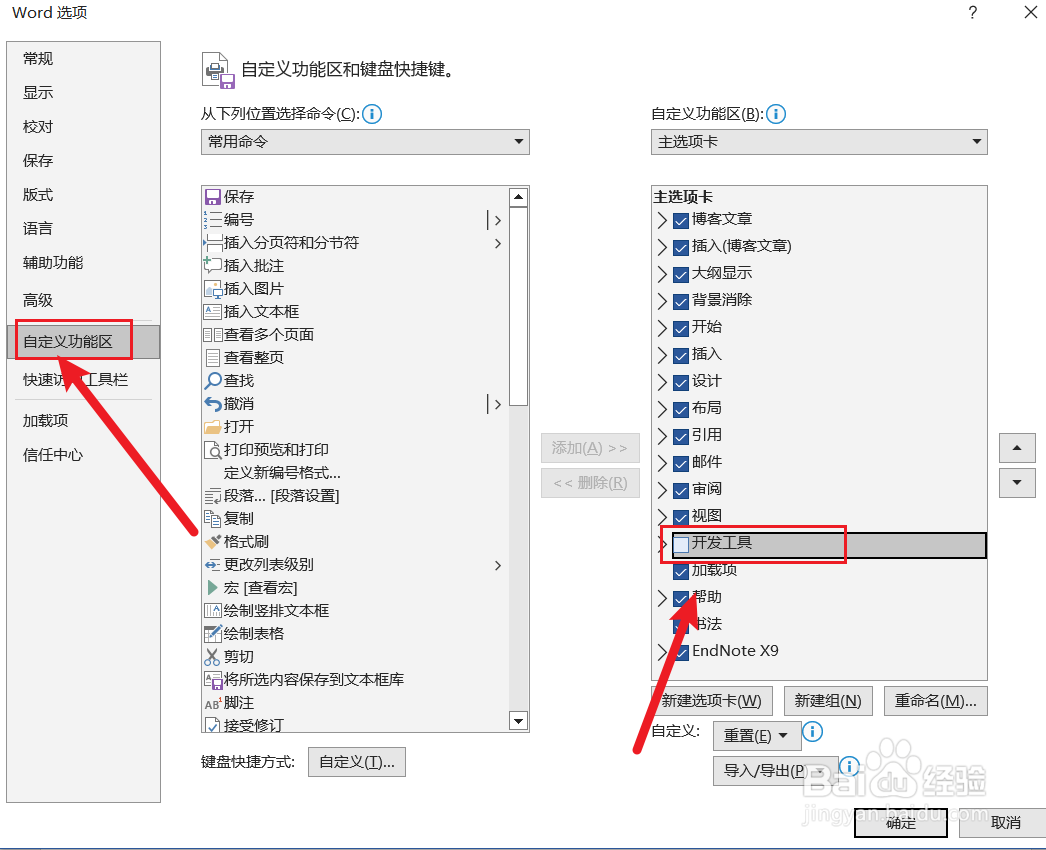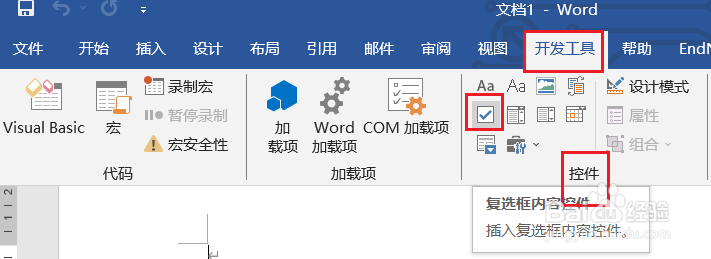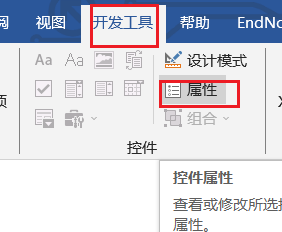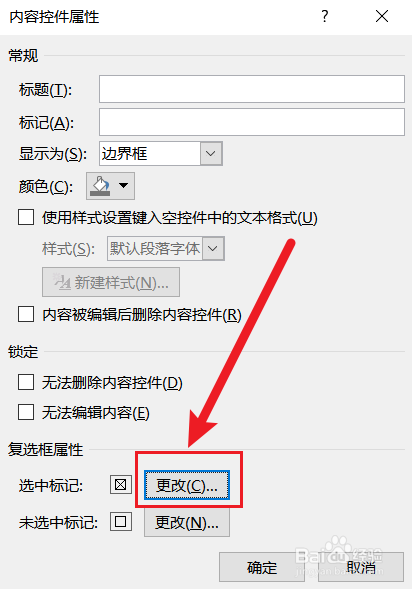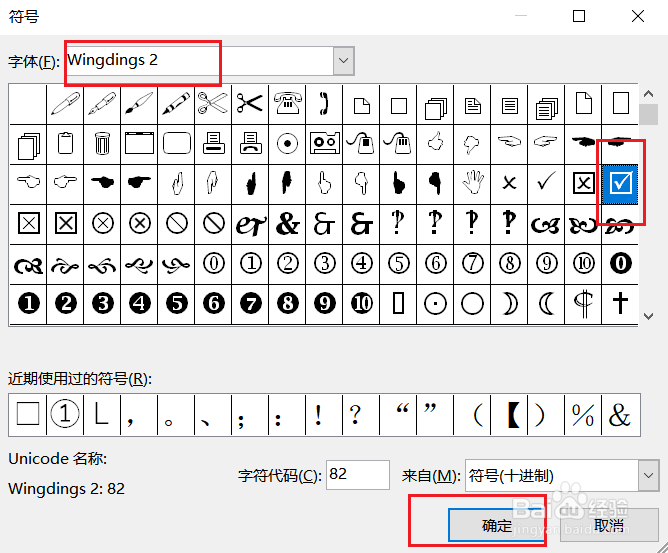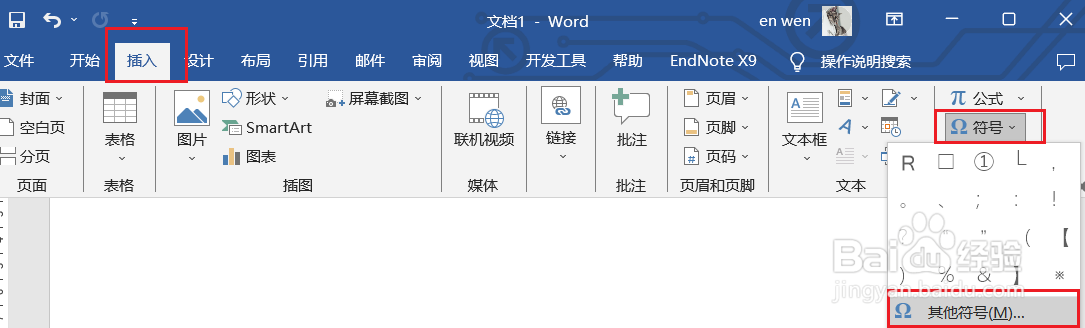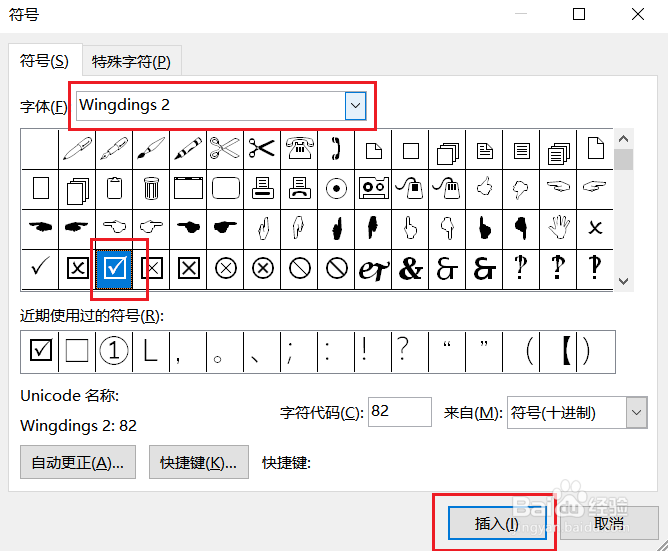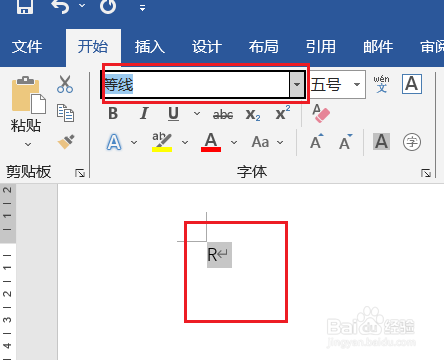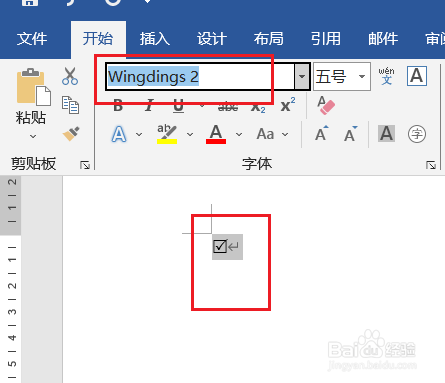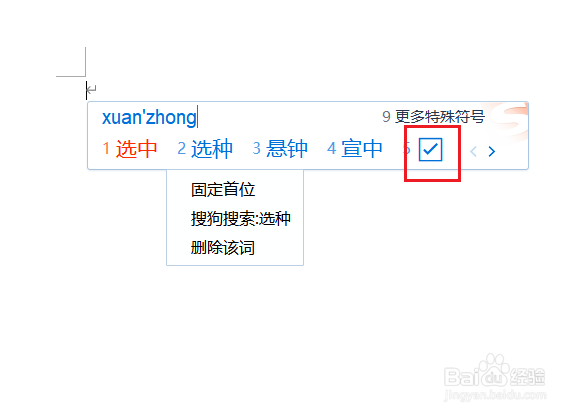word表格内的方框怎么打钩☑
相信很多人都遇到过,公司、学校下发的表格里,出现下面这种勾选题:□是 □否如果是纸质版表格,还可以在方框□里手动打√。但如果是电子版,憾魄蜒祓怎么才能输入打√的方框□呢?其实有5种方法,都能用来解决问题!一起来看看吧~
工具/原料
戴尔Inspiron 7580
Windows10
word2016
01 Alt快捷键
1、用Alt快捷键,可以快速输入带√的方框。方法①:先输入数字【2611】,再按【Alt+X】键。
02 复选框
1、插入控件“复选框”,不仅可以输入带√的方框,还可以一键打√/取消哦!步骤:①点击【文件】-【选项】,打开Word选项窗口。
2、②切换到【自定义功能区】标签页,在右侧勾选【开发工具】,点击确定。
3、③在菜单【开发工具】-【控件】中找到【复选框】,点击插入。
4、④选中复选框,点击【开发工具】-【控件】中的【属性】,在窗口中,点击【复选框属性】-【选中标记】后的【更改】按钮。
5、⑤在弹出的亨蚂擤缚字符窗口里,将字体修改为Wingdings 2,找到带√的方框图形。点击确定。点击复选框控件,即可切换打√与未打√的状态。
03 插入符号
1、还可以将带√方框作为符号,直接插入。①点击菜单【插入】-【符号】-【其他符号】。
2、②将字体切换为Wingdings 2,找到带√方框,插入。
04 修改字体
1、①输入R,并选中。
2、②在菜单【开始】-【字体】中,将字体修改为Wingdings 2,即可。
05 输入法直接输入
1、用搜狗输入法,输入【选中】,选择第5项,还可以直接输入带√方框哦!
声明:本网站引用、摘录或转载内容仅供网站访问者交流或参考,不代表本站立场,如存在版权或非法内容,请联系站长删除,联系邮箱:site.kefu@qq.com。